1、直接打开一个PR项目,在该项目中新建序列,并将素材导入,一切准备就绪,下面就开始拱形边框的制作。
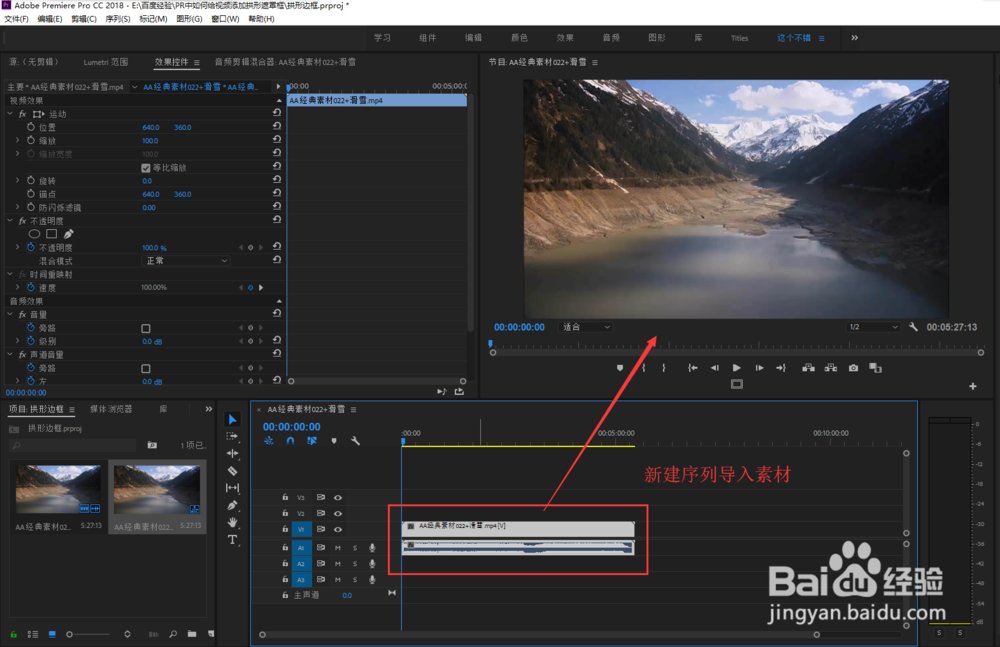
2、在PR的项目管理窗口空白的位置,单击鼠标右键,会出现右键菜单,执行新建中的黑场视频,并将黑场视频拖至视频轨道2与素材时间线齐平。
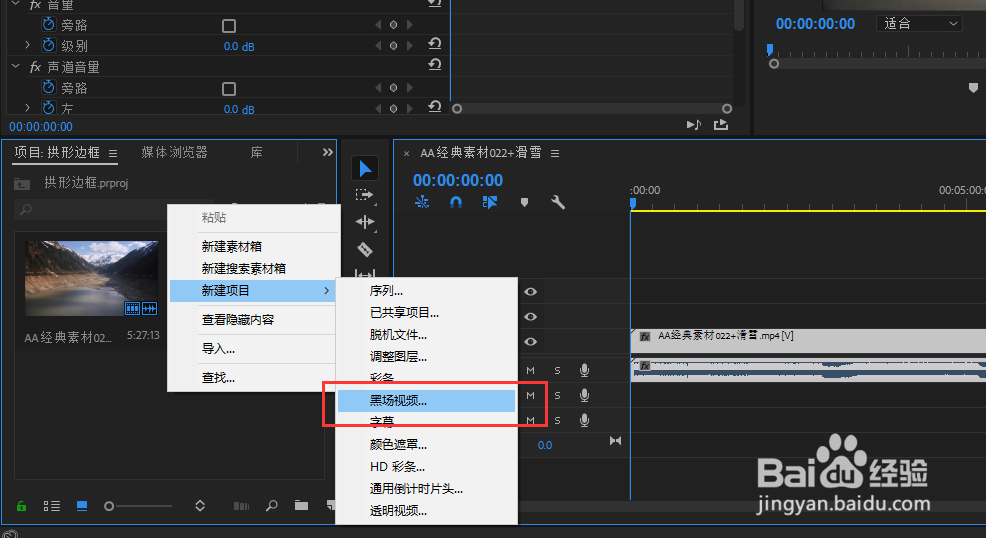
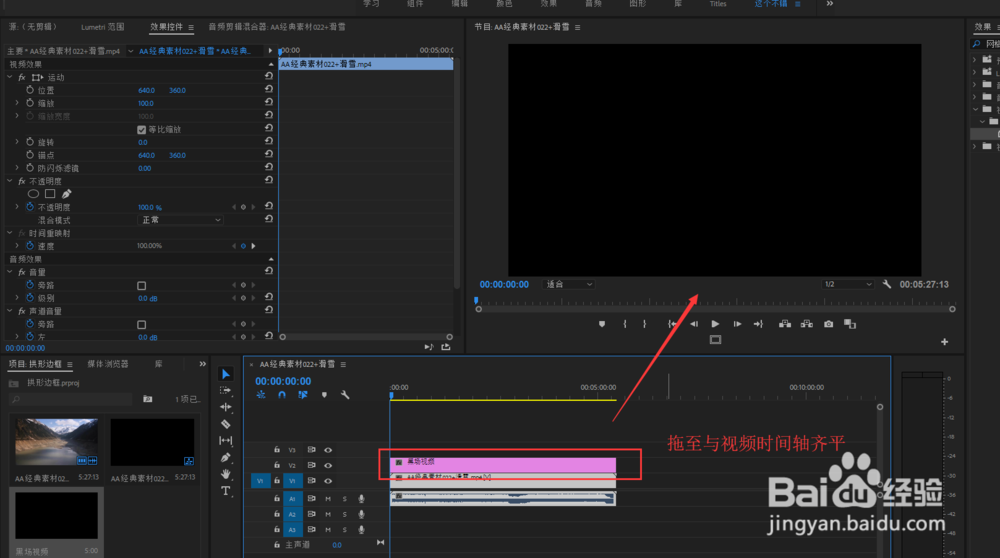
3、在效果中找到生成中的网格效果,将网格效果拖到视频轨道2的黑场视频上,为其添加网格效果。
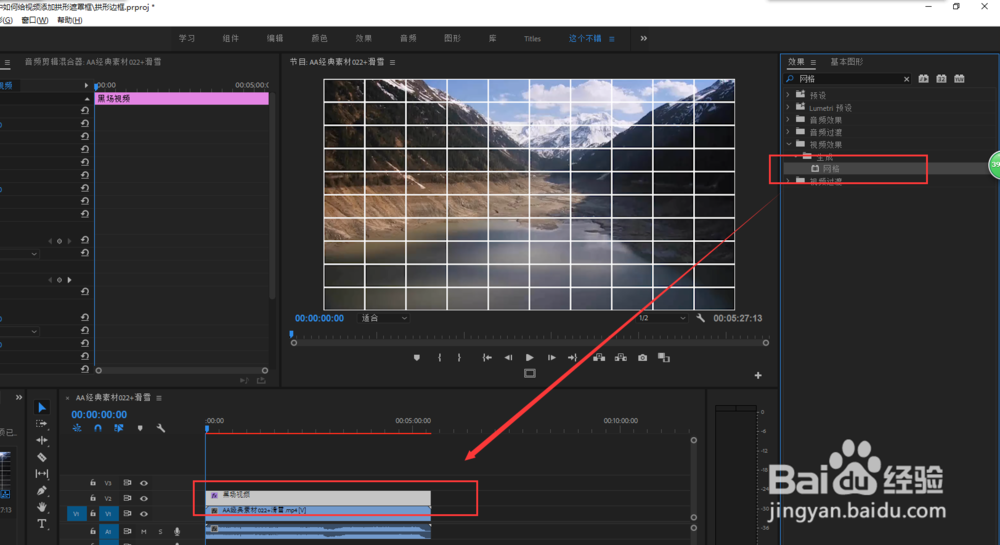
4、打开效果控件,调整网格效果的锚点与边角数值,设置边框并勾选反转网格,最后得到两个长条边框遮罩。
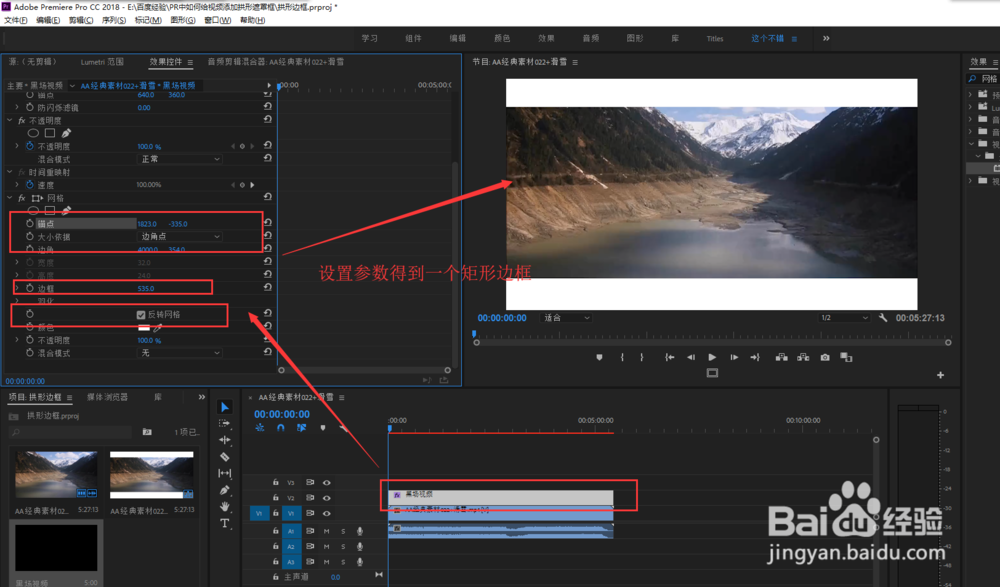
5、再次在效果搜索栏中搜索得到球面化效果,选中球面化效果,将其施加到黑场视频上面。
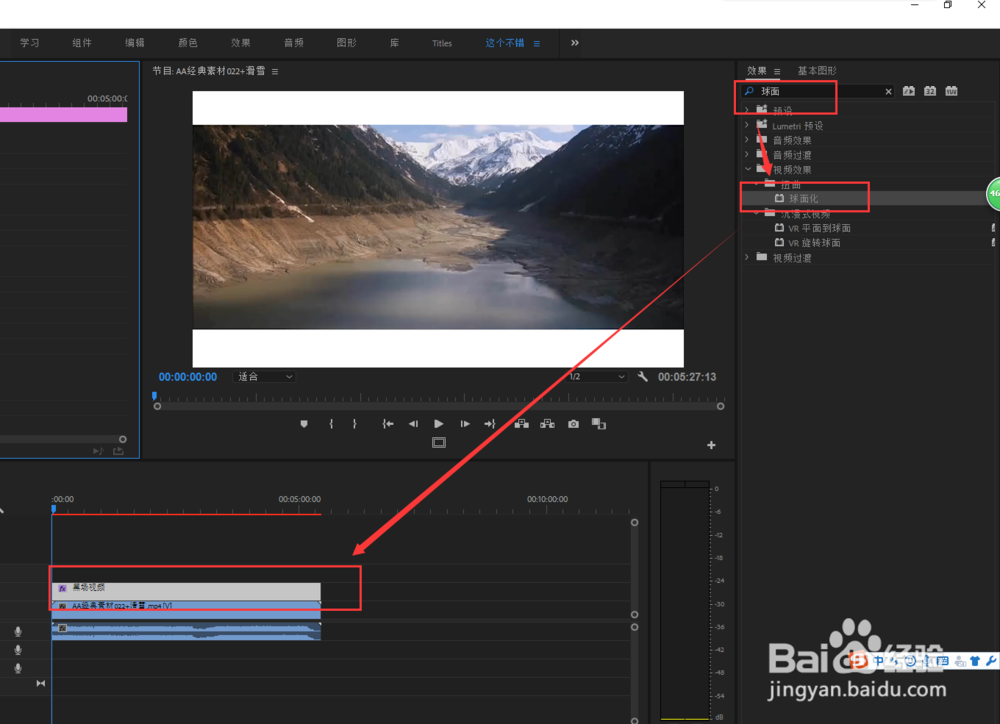
6、在效果控件中找到球面化效果,调整球面化效果的半径数值,当出现合适的球面化效果即可。最终得到了一个拱形的边框遮罩。

